金舟视频格式转换器avi批量转mp4教程
- 来源: 金舟软件
- 作者:
- 时间:2025-03-06 18:05:18

金舟视频格式转换器
-
官方正版
-
纯净安全
-
软件评分:
金舟视频格式转换器是一款多功能的视频格式转换器,利用本软件我们可以同时对大量视频文件进行转换,比如说将avi批量转MP4格式,操作比较简单,下面简单来说明下,有需要的朋友可以花上2分钟的阅读时间!
操作步骤:
一、首先,在Windows电脑上打开金舟视频格式转换器,然后在左侧的功能栏上选择【格式转换】;
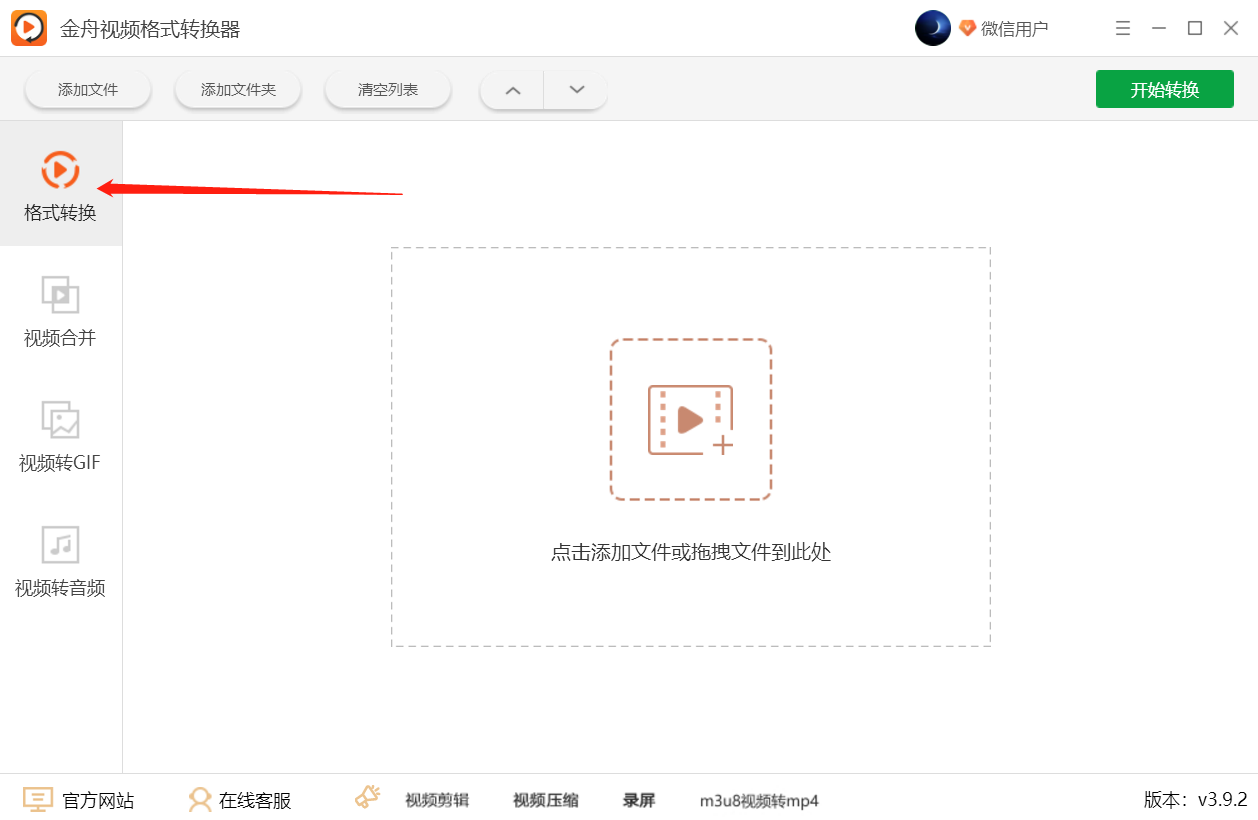
二、接着,点击“添加文件夹”将avi视频文件批量添加进来,也可以直接将文件选中批量拖拽到虚线框内;
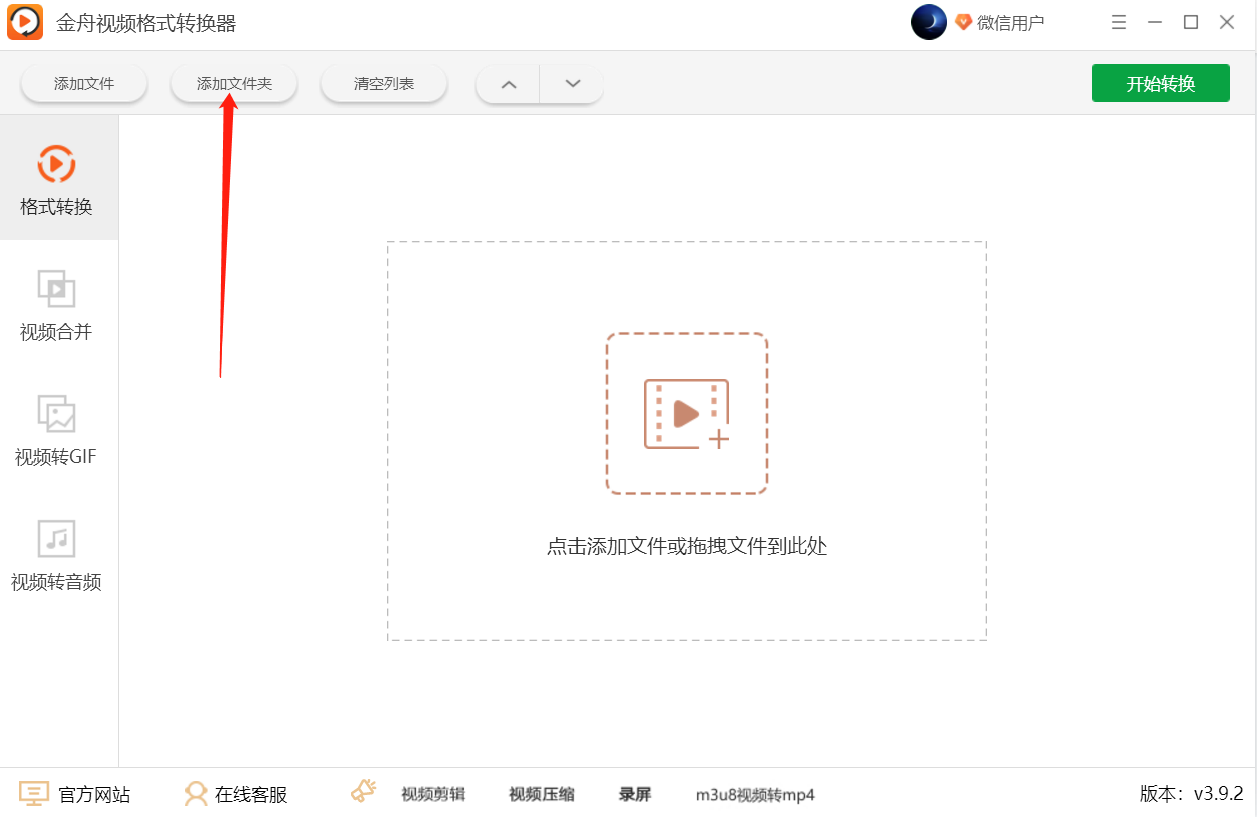
三、在软件界面右侧,我们可以自定义选择导出格式,点击“选择格式”进行选择;
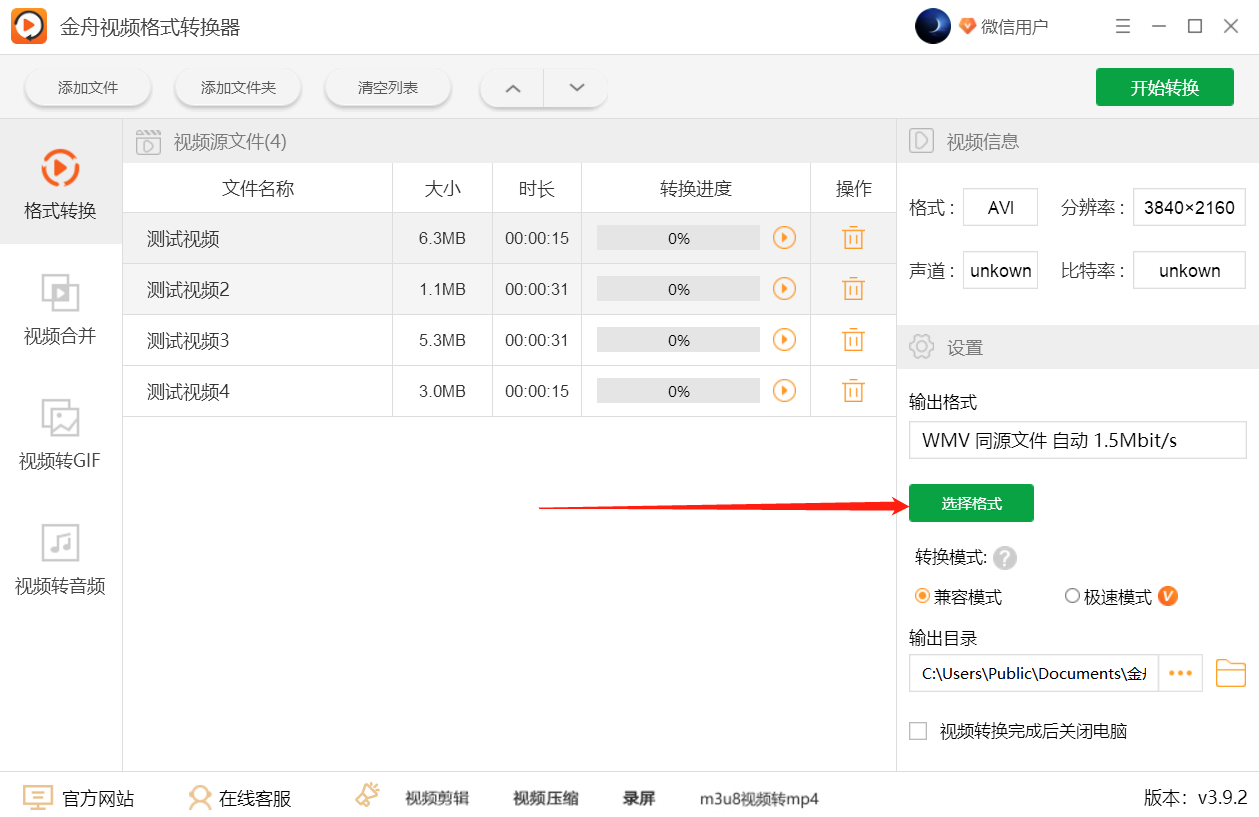
四、在这里,我们可以选择视频格式,视频清晰度,视频质量以及视频分辨率,选择完成后点击“确定”即可;
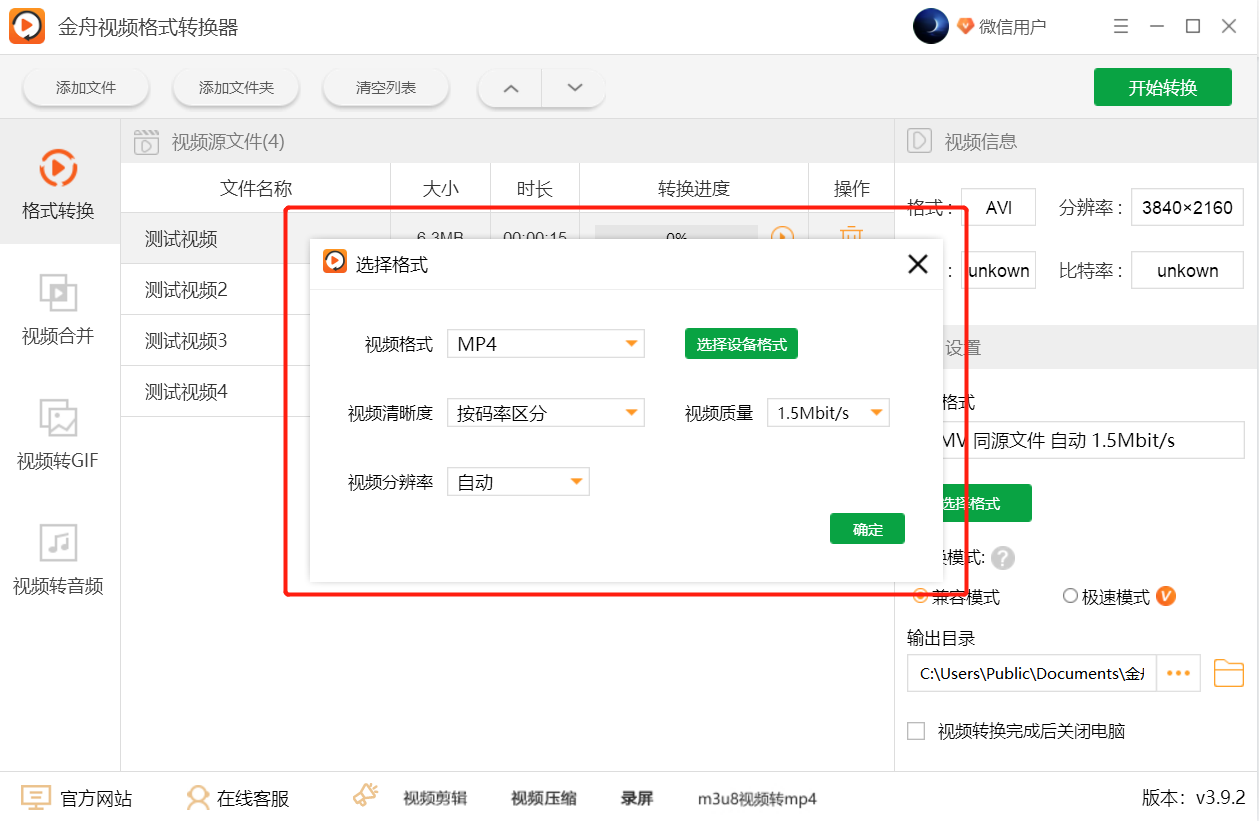
五、最后,直接点击右上角的【开始转换】按钮就能够进行转换了;
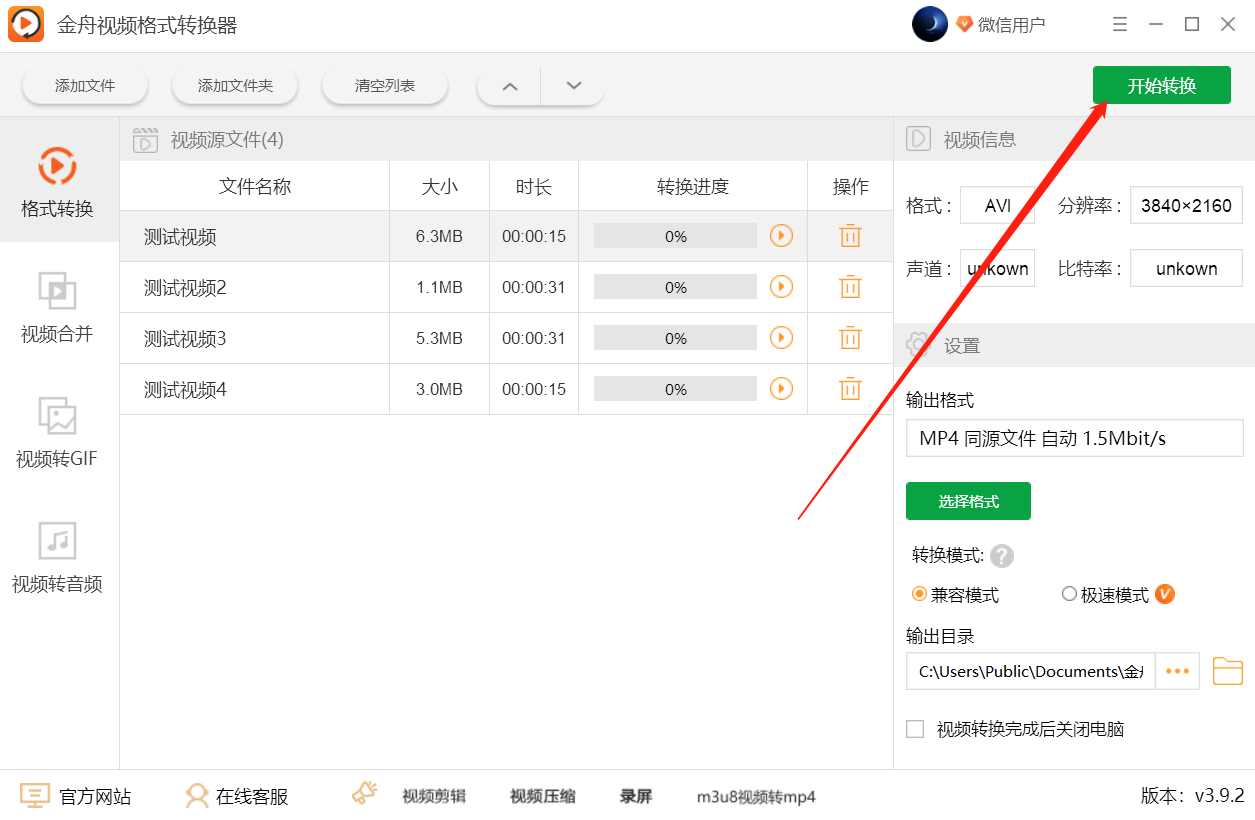
六、文件转换速度比较快,不到半分钟的时间就能够完成,得到提示后点击【前往导出文件位置】查看转换好的MP4格式视频吧;
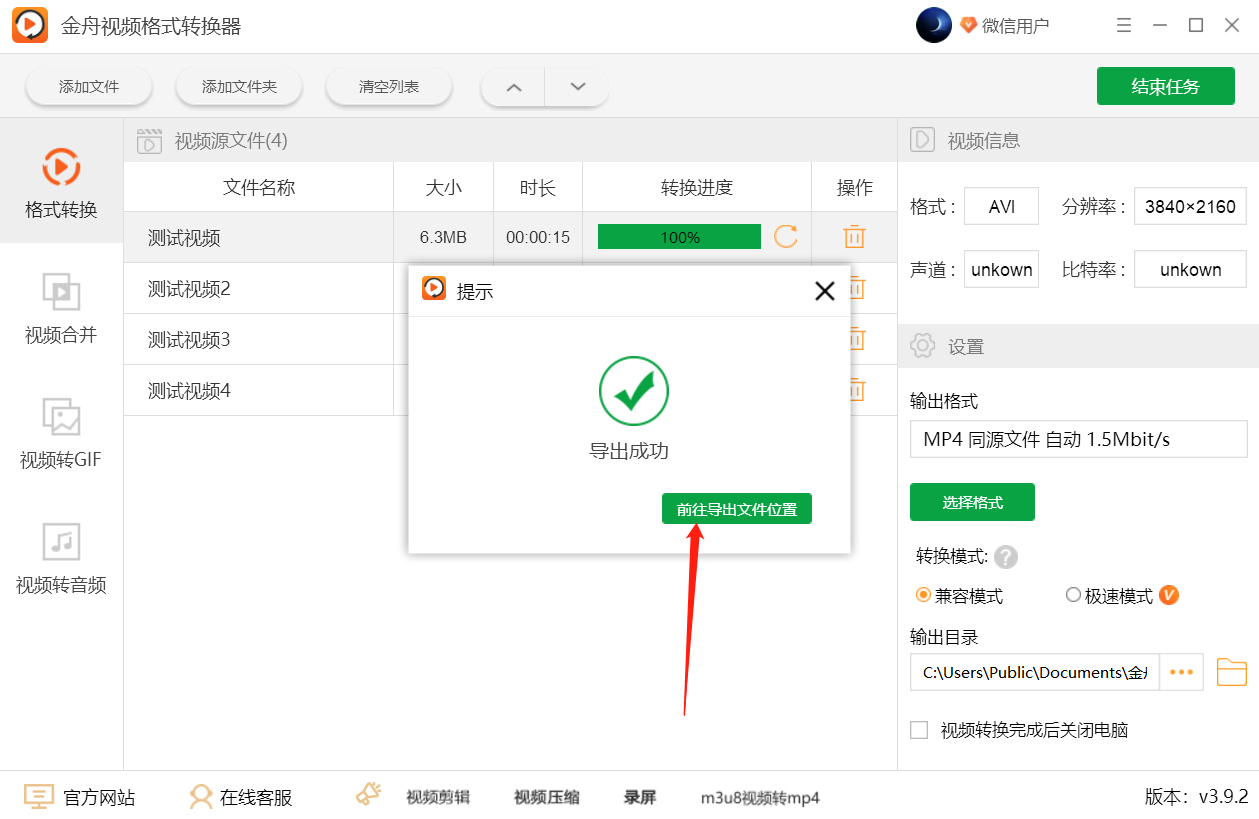
七、如下图所示,刚刚的avi视频文件就成功转成了MP4格式视频了。

想要下载使用金舟视频格式转换器,可以前往江下科技产品中心下载使用,还要更多实用工具可下载,99%提高我们的办公效率!
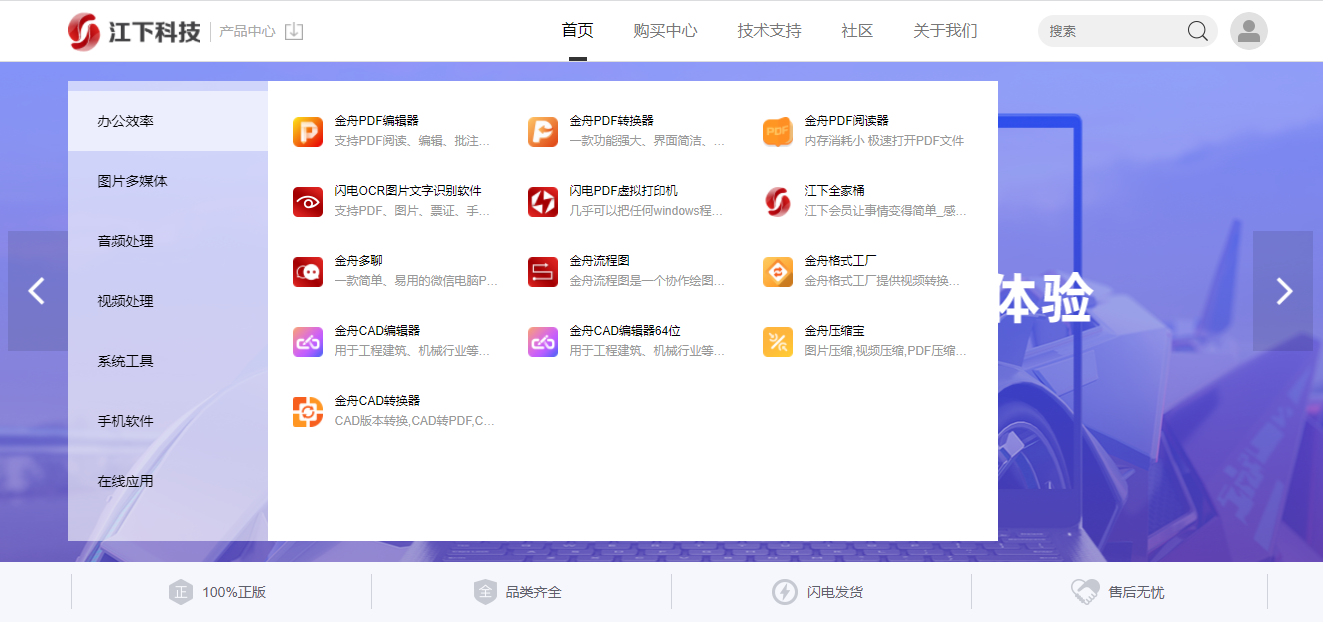
金舟视频格式转换器avi批量转mp4教程就为您演示到这里,有需要的小伙伴可以在金舟软件官网下载体验,希望对您有所帮助。
推荐阅读:















































































































